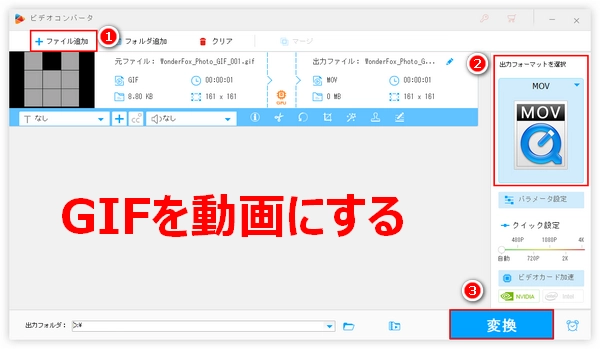




GIFはSNSでメッセージとして送られる場合が多いですが、動画形式ではないため、YouTubeなどの動画共有サイトに送信することはできません。これを解決するのにGIFを動画に変換、GIFアニメを動画化するのが一番有効な手段です。また、GIFアニメを動画化すればGIF回転、GIFクロップなどの編集もより簡単になります。
で、今回はGIFアニメを動画化する二つの方法を紹介したいと思います。
あわせて読みたい:インスタ・TwitterにGIFを投稿する方法 | 高画質GIFの作成方法(PC向け)
GIFアニメを動画化するのに強力なGIF動画化ソフトWonderFox HD Video Converter Factory Proをオススメします。三つの簡単ステップでGIFをMP4、AVI、MOV、MKVなどほぼ全ての動画形式に変換できます。また、動画化する前に、GIFに対して結合、分割、切り抜き、回転などの編集を行うこともできます。逆に動画を素材としてGIFを作成することもサポートします。
この強力なGIF動画化ソフトを使ってGIFアニメを動画化する方法は下記をご参考いただけます。
準備:GIFアニメを動画化する方法を読む前にはまず準備として強力なGIF動画化ソフトWonderFox HD Video Converter Factory Proを無料ダウンロード無料ダウンロードしてインストールしてください。
GIF動画化ソフトを起動し、メイン画面で「変換」を選択します。「ビデオコンバータ」画面で動画に変換したいGIFファイルを直接ドラッグアンドドロップしてインポートします。「ファイル追加」または画面中央の「+」をクリックしてGIFを追加することもできますが、その場合はファイルを選択する際にファイルタイプを「All Files(*.*)」に設定する必要があります。
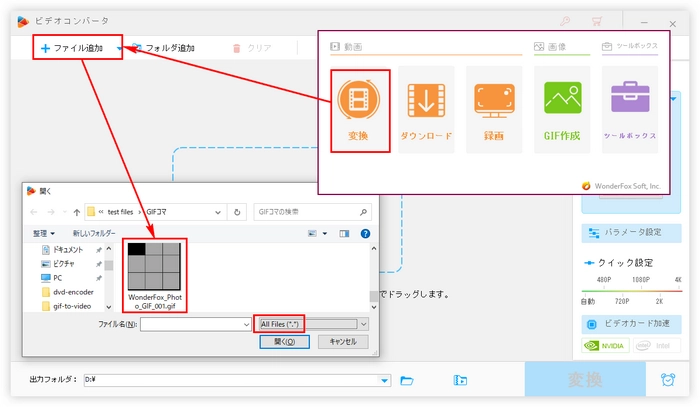
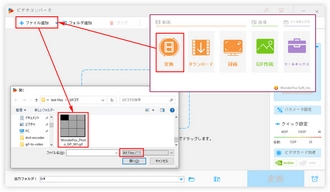
画面右側の形式アイコンをクリックして500以上のプリセットからなる出力形式リストを開きます。「動画」カテゴリに移動して好みの動画形式を選択します。
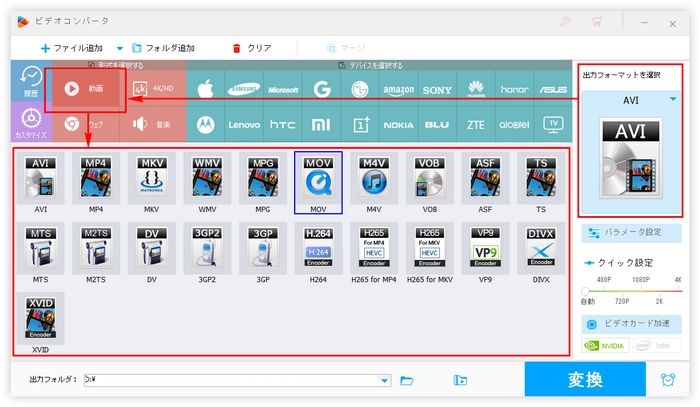
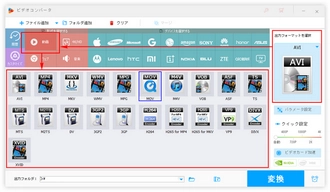
出力フォルダ欄の「▼」をクリックして動画の保存先を選択します。最後に「変換」をクリックしてGIFアニメを動画化します。
補足:動画を出力する前に、必要があればタスクバーの編集機能を利用してGIFを回転させたり、クロップしたり、エフェクト追加したりできます。
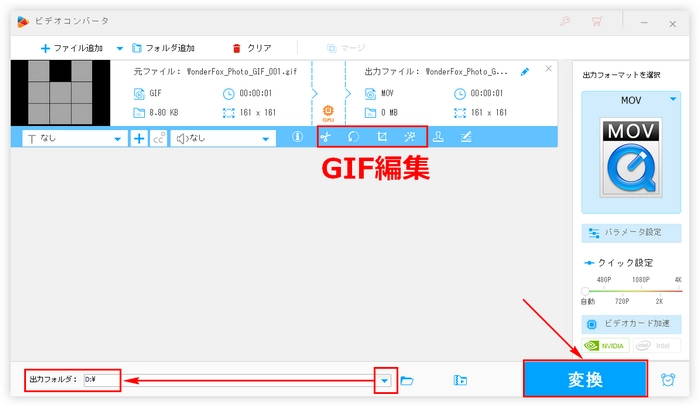
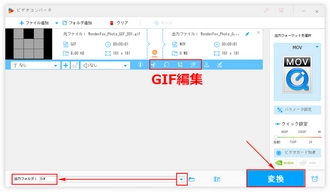
GIF動画化ソフトWonderFox HD Video Converter Factory Proを無料体験 >>GIF動画化ソフトWonderFox HD Video Converter Factory Proを無料体験 >>
GIFアニメを動画化するのにGIF動画化サイトも利用できます。手順は基本的にGIFアップロード—>動画ダウンロードの流れになっており、非常に簡単です。ここではGIF動画化サイトを二つピックアップしてオンラインでGIFアニメを動画化する方法を紹介しましょう。
GIFアニメを動画化するサイト其の1:Adobe Creative Cloud Express
【メリット】簡潔なインターフェース、広告無し
【デメリット】出力形式はMP4のみ、ユーザー登録が必要
【コメント】Adobe社の提供するオンラインサービスで、信頼できると思います。
【利用方法】
①https://express.adobe.com/ja-JP/tools/convert-to-mp4にアクセスしてログインします。
②「デバイス内参照」をクリックして動画に変換したいGIFファイルをアップロードします。
③「ダウンロード」をクリックしてGIFをMP4動画に変換してダウンロードします。
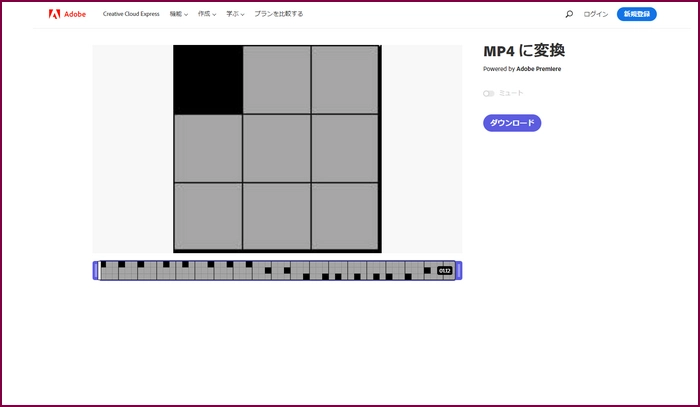

GIFアニメを動画化するサイト其の2:gif2mov.click
【メリット】ログイン必要無し、対応形式がより豊富
【デメリット】広告有り、インターフェースのデザイン性がちょっと乏しい
【コメント】利用の際は広告を誤クリックしないようにご注意ください。
【利用方法】
①https://gif2mov.click/にアクセします。
②「ファイルを選択」ボタンをクリックして動画に変換したいGIFファイルをアップロードします。
③MOV、MP4、WMV、AVI、FLVから出力形式を選択します。
④「変換」をクリックしてGIFアニメを動画化してダウンロードします。
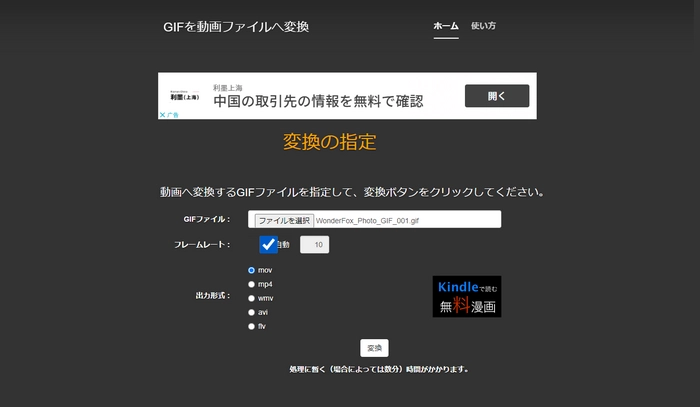
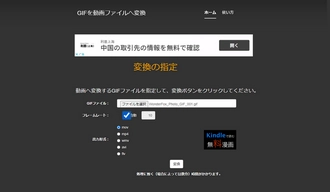
上記でGIF動画化ソフトとGIF動画化サイトを利用してGIFアニメを動画化する二つの方法をご紹介いたしました。お役に立てますと幸いです。オンラインでGIFアニメを動画化するにはインストールする必要がないから便利ですが、GIF動画化ソフトWonderFox HD Video Converter Factory Proの方はより強力です。GIFと動画の相互変換やGIF編集の他、動画変換、動画ダウンロード、PC画面録画などの機能も利用できます。さっそくこの素晴らしいGIF動画化ソフトをインストールしてお持ちのGIFアニメを動画化しましょう!
利用規約 | プライバシーポリシー | ライセンスポリシー | Copyright © 2009-2025 WonderFox Soft, Inc. All Rights Reserved.